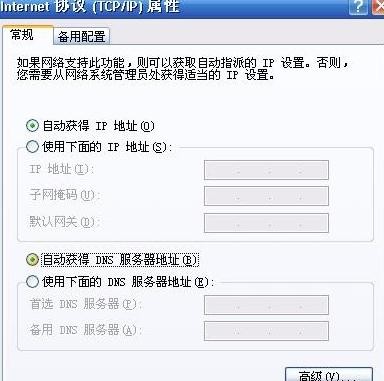falogin.cn设置密码 路由器密码正确设置步骤全部教程
1、首先要设置迅捷路由器就要正确按才行,如下图:
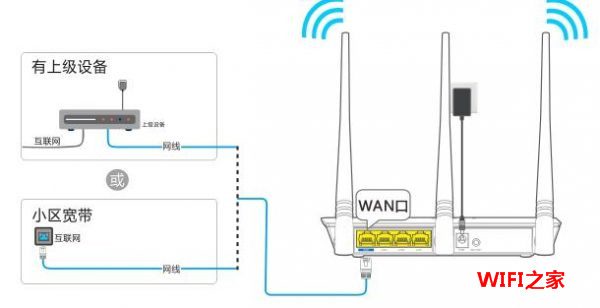
2、待安装好的路由器启动后,用手机连接迅捷路由器的WiFi信号,这里的WiFi是没有密码的可以直接连接。
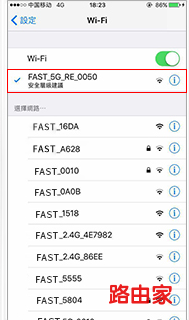
3、打开手机浏览器输入falogin.cn 就会提示创建登录密码,如图:
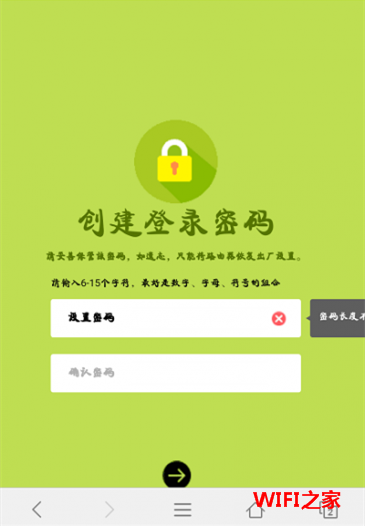
可能遇到的问题:
有些手机的浏览器,打开后的主页有一个很大的搜索框(百度、360、UC等)。很多人是在搜索框中输入的falogin.cn,其结果肯定是登录不上falogin.cn页面的;因为在浏览器中输入falogin.cn的位置是错误的,这个错误很多人都会犯。
正确输入falogin.cn的位置,是在浏览器最上方,显示网址的位置,如下图所示。
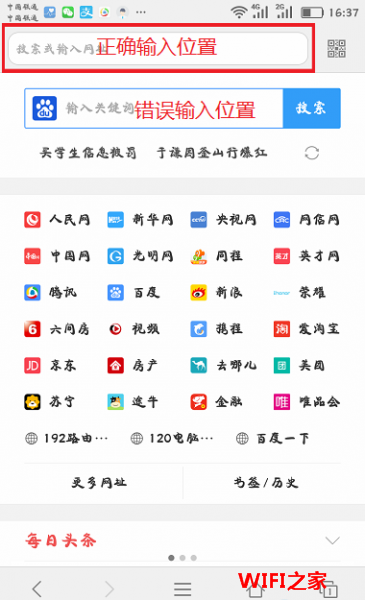
总结:
以上就是迅捷路由器falogin.cn设置登录密码的步骤,设置路由器按照提示操作就可以了,还有就是设置登录密码建议与后面要设置的WiFi密码相同,方便以后管理路由器,也不容易忘记,到时麻烦了。
附:怎么修改登录密码?
修改登录密码也需要登录路由器管理页面,找到修改页面,输入原来的登录密码与现在要设置的登录密码,如图:点击 保存就可以了,下次登录路由器就输入设置的新密码。
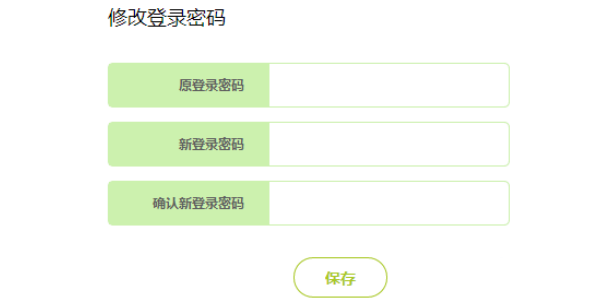
falogincn手机设置密码的方法步骤一:设置电脑IP
迅捷FW150WR无线路由器默认情况下未启用DHCP服务器,无法给电脑分配IP地址,因此只能给电脑配置固定IP地址。这里需要把电脑上无线网卡的IP地址配置为192.168.1.X(1≤X≤252),子网掩码:255.255.255.0,网关和DNS服务器地址可以不用配置。配置方法可以参考:电脑固定(静态)IP地址设置方法。
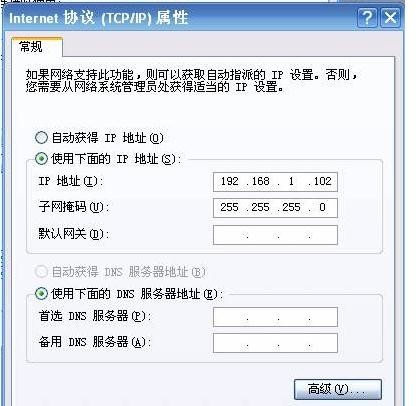
falogincn手机设置密码的方法步骤二:设备连接
1、ADSL拨号上网:把电话线插在modem的Lin口,用一根网线把modem和FW150RM路由器连接起来。
2、小区宽带:直接把入户的网线插在FW150RM无线路由器的网线接口上。
3、电脑与FW150RM连接:这里电脑只能用无线的方式与FW150RM路由器建立连接,用电脑上的无线网卡搜索无线网络,找到FW150RM的SSID,点击连接即可。注意:FW150RM默认SSID是FAST_XXXXXX(“XXXXXX”是 FW150RM无线MAC地址后六位),且并未设置无线安全,所以这里可以直接进行连接。
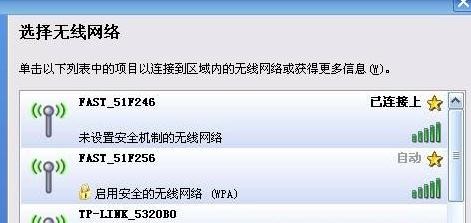
falogincn手机设置密码的方法步骤三:设置FW150RM路由器
1、在浏览器中输入“192.168.1.253”并按下回车键,输入登陆用户名及密码均为admin,打开FW150RM的管理界面。
2、运行设置向导:首次登录后会自动运行设置向导,如果位运行可以点击左侧的“设置向导”——>“下一步”。
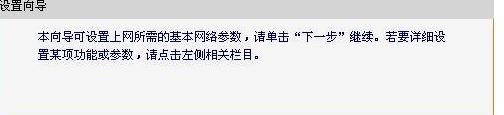
3、选择“Router”——>“下一步”。
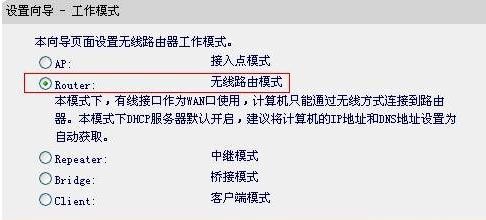
4、无线设置:如果需要可以修改SSID——>选择“WPA-PSK/WPA2-PSK”——>设置“PSK密码”(本例为123456789)——>“下一步”。
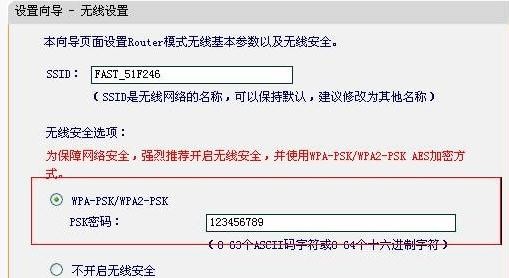
5、选择上网方式:绝大多数的家庭用户的上网方式都是ADSL拨号上网,所以这里选择“PPPOE(ADSL虚拟拨号)”——>“下一步”。

6、设置ADSL的上网帐号和密码,如下图所示
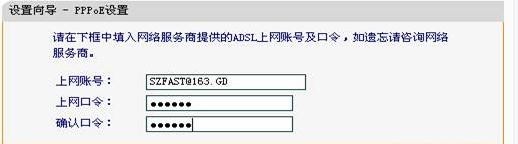
7、点击“重启”,重启完成后,FW150RM路由器的Router模式配置就生效了。

falogincn手机设置密码的方法步骤四:再次设置电脑IP
需要把刚才电脑的无线网卡的IP地址配置为自动获得,其它电脑的IP地址也需要配置为自动获得,这样才能正常的通过FW150RM无线路由器的无线网络上网。配置方法请参考:电脑动态IP地址设置方法。